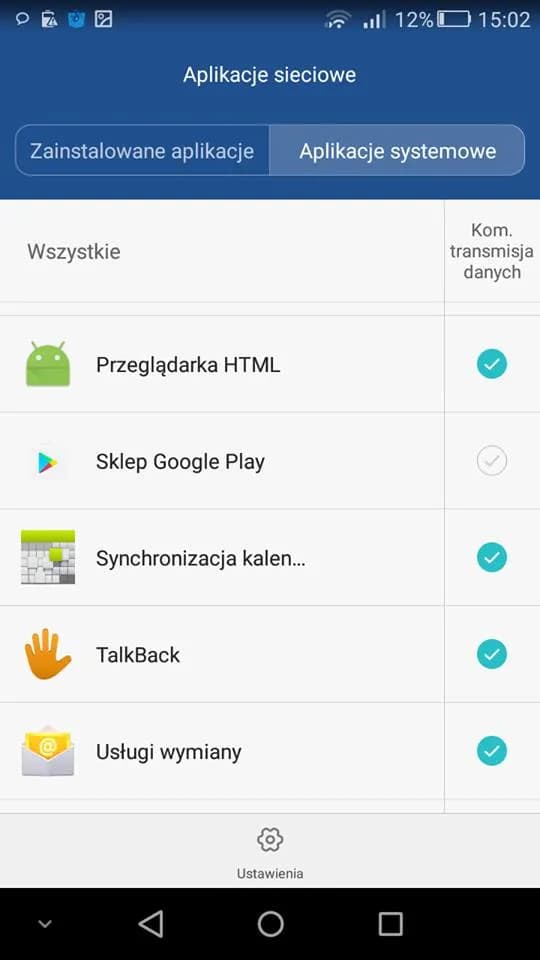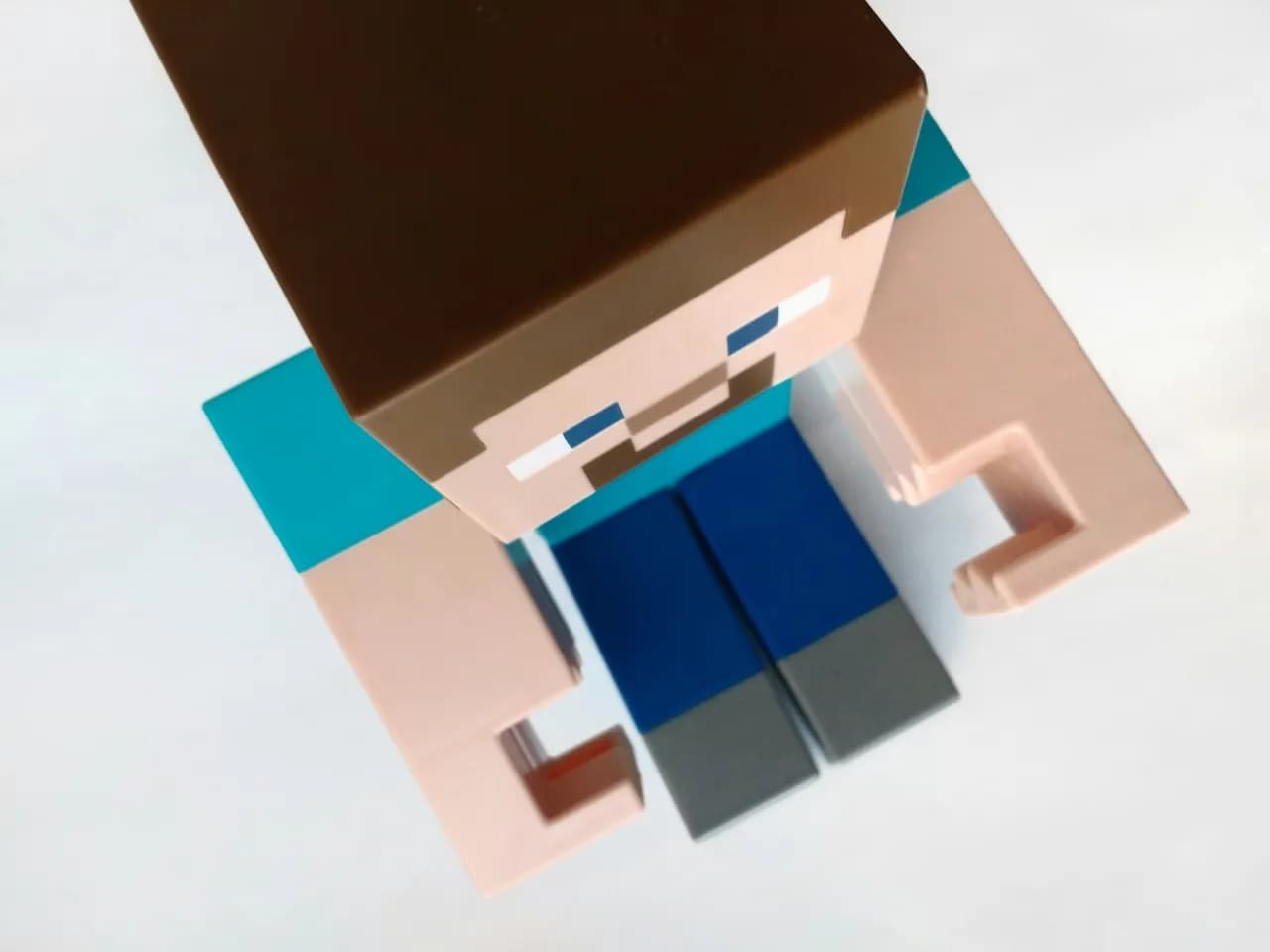Sklep Play jest kluczowym elementem dla użytkowników urządzeń z systemem Android, umożliwiającym pobieranie aplikacji, gier i aktualizacji. Gdy nagle przestaje działać, może to być frustrujące i zniechęcające. Istnieje wiele przyczyn, które mogą prowadzić do problemów z działaniem Sklepu Play, od błędnych ustawień daty i godziny po problemy z połączeniem internetowym.
W tym artykule przedstawimy kilka skutecznych sposobów na rozwiązanie problemów związanych z Sklepem Play. Dowiesz się, jak sprawdzić ustawienia swojego urządzenia, zaktualizować aplikację oraz zarządzać połączeniem internetowym, aby przywrócić prawidłowe działanie Sklepu Play.
Kluczowe informacje:- Sprawdzenie daty i godziny jest pierwszym krokiem w rozwiązywaniu problemów ze Sklepem Play.
- Aktualizacja aplikacji może naprawić błędy i poprawić jej funkcjonalność.
- Stabilne połączenie internetowe jest niezbędne do poprawnego działania Sklepu Play.
- Zarządzanie aplikacjami w ustawieniach może pomóc w przywróceniu funkcji Sklepu Play.
- W przypadku dalszych problemów warto zidentyfikować i naprawić najczęstsze błędy występujące w Sklepie Play.
Sprawdzenie daty i godziny – klucz do działania Sklepu Play
Jeśli Sklep Play nie działa, pierwszym krokiem powinno być sprawdzenie daty i godziny na Twoim urządzeniu. Często niewłaściwe ustawienia mogą prowadzić do problemów z aplikacjami, a Sklep Play nie jest wyjątkiem. Upewnij się, że Twoje urządzenie ma aktualne informacje, ponieważ błędne ustawienia mogą uniemożliwić prawidłowe funkcjonowanie aplikacji.
Właściwa data i godzina są niezbędne do synchronizacji z serwerami Google. Kiedy te informacje są nieprawidłowe, mogą wystąpić różne problemy ze sklepem Play, takie jak błędy podczas logowania czy problemy z pobieraniem aplikacji. Dlatego warto poświęcić chwilę na ich weryfikację.
Jak poprawnie ustawić datę i godzinę w urządzeniu
Aby poprawnie ustawić datę i godzinę na urządzeniu z systemem Android, wykonaj następujące kroki: przejdź do Ustawień, a następnie wybierz Data i godzina. Włącz opcję Automatyczna data i godzina, aby urządzenie mogło pobierać te informacje z sieci. Jeśli ta opcja jest wyłączona, wprowadź datę i godzinę ręcznie, upewniając się, że są one zgodne z aktualnym czasem w Twojej strefie czasowej.
Błędne ustawienia daty i godziny mogą prowadzić do problemów z autoryzacją i synchronizacją, co jest kluczowe dla działania Sklepu Play. Aplikacje mogą nie działać poprawnie, a użytkownik może napotkać różne błędy, takie jak sklep play błąd. Dlatego tak ważne jest, aby te ustawienia były zawsze aktualne.
Aktualizacja aplikacji Sklepu Play – jak to zrobić skutecznie
Utrzymywanie aplikacji w najnowszej wersji jest kluczowe dla ich prawidłowego działania. Jeśli sklep play nie działa, jednym z pierwszych kroków powinno być sprawdzenie, czy masz zainstalowaną najnowszą wersję aplikacji. Regularne aktualizacje nie tylko wprowadzają nowe funkcje, ale również eliminują błędy, które mogą powodować problemy ze sklepem play.
Warto pamiętać, że aktualizacje aplikacji są często wydawane przez Google, aby poprawić bezpieczeństwo i wydajność. Dlatego nie należy ich ignorować. W tym rozdziale przedstawimy, jak skutecznie zaktualizować Sklep Play oraz co zrobić, gdy aktualizacja nie przynosi oczekiwanych rezultatów.
| Metoda aktualizacji | Opis |
| Automatyczna aktualizacja | Włączona w ustawieniach, aplikacje aktualizują się same. |
| Ręczna aktualizacja | Użytkownik sam sprawdza dostępność aktualizacji w Sklepie Play. |
| Aktualizacja przez APK | Pobranie pliku APK z zaufanego źródła i instalacja. |
Krok po kroku: aktualizacja Sklepu Play na Androidzie
Aby zaktualizować Sklep Play na swoim urządzeniu, wykonaj następujące kroki: otwórz aplikację Sklep Play i kliknij na ikonę swojego profilu w prawym górnym rogu. Następnie wybierz Ustawienia i przewiń do sekcji Wersja Sklepu Play. Jeśli dostępna jest aktualizacja, zobaczysz opcję jej pobrania. Po kliknięciu na nią, aplikacja zaktualizuje się automatycznie. Upewnij się, że masz stabilne połączenie internetowe podczas tego procesu.
Co zrobić, gdy aktualizacja nie działa
Jeśli napotykasz trudności podczas aktualizacji Sklepu Play, spróbuj kilku kroków rozwiązywania problemów. Po pierwsze, sprawdź swoje połączenie internetowe, ponieważ niestabilne łącze może uniemożliwić pobranie aktualizacji. Po drugie, spróbuj wyczyścić pamięć podręczną Sklepu Play, co często rozwiązuje problemy z aktualizacjami. Jeśli to nie pomoże, rozważ ponowne uruchomienie urządzenia. W skrajnych przypadkach możesz również zainstalować najnowszą wersję aplikacji za pomocą pliku APK z zaufanego źródła.
Czytaj więcej: Jakie są wszystkie karty w Wiedźminie i jak je zdobyć?
Weryfikacja połączenia internetowego – zapewnij stabilność
Stabilne połączenie internetowe jest kluczowe dla prawidłowego działania aplikacji, w tym Sklepu Play. Jeśli sklep play nie działa, jednym z pierwszych kroków powinno być sprawdzenie, czy Twoje urządzenie ma aktywne i stabilne połączenie. Problemy z internetem mogą prowadzić do błędów, takich jak niemożność pobrania aplikacji czy aktualizacji.
Warto również wiedzieć, że zarówno połączenie Wi-Fi, jak i dane mobilne mogą czasami mieć problemy. Dlatego ważne jest, aby regularnie sprawdzać jakość swojego połączenia. W tym rozdziale przedstawimy, jak skutecznie zweryfikować połączenie internetowe oraz jak rozwiązywać typowe problemy z nim związane.
Jak sprawdzić połączenie Wi-Fi lub danych mobilnych
Aby sprawdzić, czy Twoje połączenie internetowe działa poprawnie, najpierw upewnij się, że Wi-Fi jest włączone lub że dane mobilne są aktywne. Możesz to zrobić, przechodząc do Ustawień i wybierając Wi-Fi lub Sieć komórkowa. Jeśli korzystasz z Wi-Fi, spróbuj połączyć się z inną siecią, aby sprawdzić, czy problem leży w Twoim połączeniu. W przypadku danych mobilnych upewnij się, że masz włączoną transmisję danych oraz wystarczający zasięg sieci.
Rozwiązywanie problemów z połączeniem internetowym
Jeśli napotykasz trudności z połączeniem internetowym, spróbuj kilku kroków rozwiązywania problemów. Po pierwsze, zrestartuj router lub modem, co często pomaga w przywróceniu stabilności połączenia. Po drugie, wyłącz i włącz ponownie Wi-Fi lub dane mobilne na swoim urządzeniu. Możesz także spróbować zresetować ustawienia sieciowe, co może pomóc w rozwiązaniu problemów. Jeśli mimo tych działań nadal występują problemy ze sklepem play, rozważ skontaktowanie się z dostawcą usług internetowych.Zarządzanie aplikacjami w ustawieniach – przywrócenie funkcji
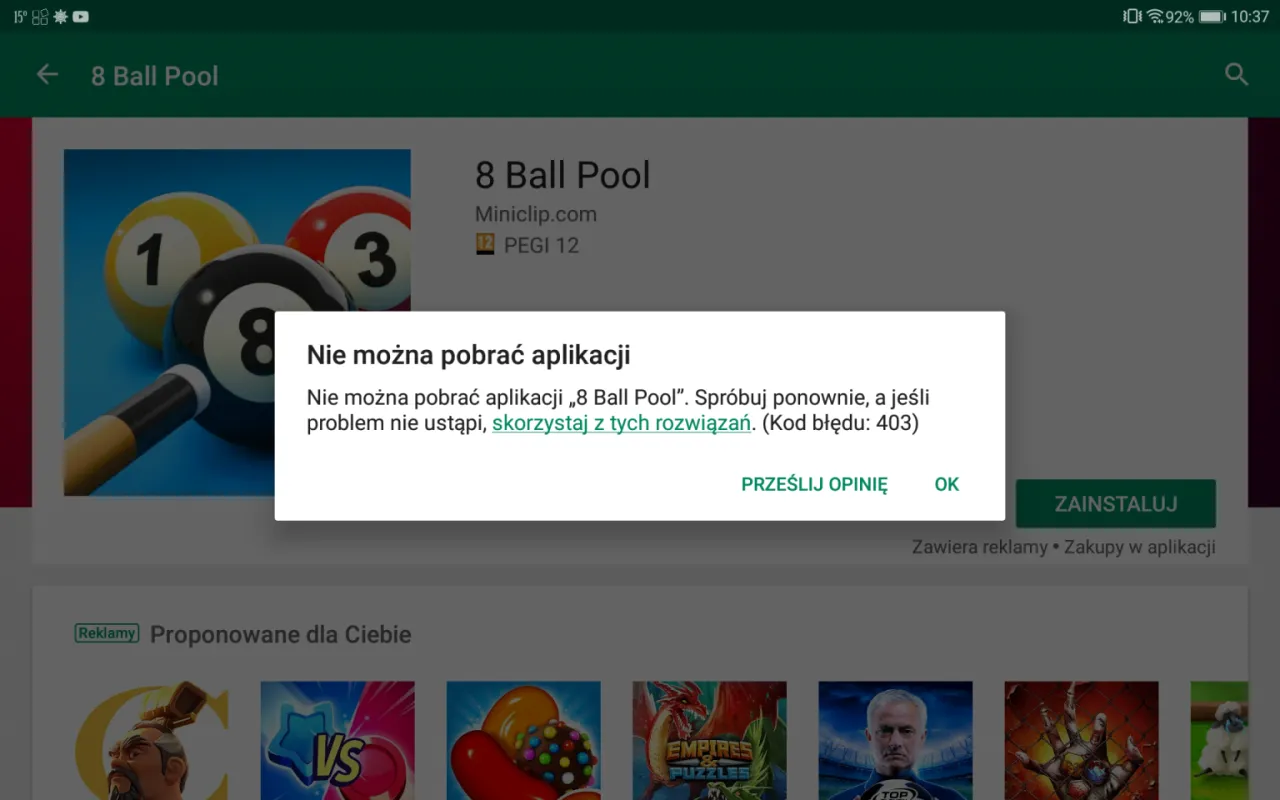 Zarządzanie aplikacjami w ustawieniach urządzenia jest kluczowe dla rozwiązania problemów z aplikacjami, takimi jak Sklep Play. Jeśli sklep play nie działa, warto sprawdzić, czy aplikacja potrzebuje wyczyszczenia pamięci podręcznej lub danych. Często nagromadzone dane mogą prowadzić do błędów i spowolnienia działania aplikacji.
Zarządzanie aplikacjami w ustawieniach urządzenia jest kluczowe dla rozwiązania problemów z aplikacjami, takimi jak Sklep Play. Jeśli sklep play nie działa, warto sprawdzić, czy aplikacja potrzebuje wyczyszczenia pamięci podręcznej lub danych. Często nagromadzone dane mogą prowadzić do błędów i spowolnienia działania aplikacji.
Aby przywrócić funkcje Sklepu Play, przejdź do Ustawień, następnie wybierz Aplikacje i znajdź Sklep Play. Wybierz opcję Wyczyść pamięć podręczną oraz Wyczyść dane. Pamiętaj, że wyczyszczenie danych spowoduje resetowanie aplikacji do ustawień fabrycznych, co może również usunąć zapisane informacje.
Jak wyczyścić pamięć podręczną i dane Sklepu Play
Aby wyczyścić pamięć podręczną i dane Sklepu Play, wykonaj następujące kroki: przejdź do Ustawień, a następnie wybierz Aplikacje. Znajdź Sklep Play na liście aplikacji i kliknij na niego. Następnie wybierz opcję Wyczyść pamięć podręczną, a potem Wyczyść dane. Po wykonaniu tych kroków uruchom ponownie aplikację, co powinno pomóc w przywróceniu jej funkcjonalności.
Reinstalacja Sklepu Play – kiedy i jak to zrobić
Reinstalacja Sklepu Play jest ostatecznością, gdy inne metody nie przynoszą rezultatów. Aby to zrobić, musisz najpierw odinstalować aktualną wersję aplikacji. Przejdź do Ustawień, wybierz Aplikacje, a następnie znajdź Sklep Play i kliknij Odinstaluj. Następnie odwiedź stronę internetową Google Play na komputerze lub użyj innego urządzenia, aby pobrać najnowszą wersję aplikacji. Zainstaluj ją na swoim urządzeniu, a następnie sprawdź, czy problem został rozwiązany.
Najczęstsze błędy w Sklepie Play – ich przyczyny i rozwiązania
Użytkownicy często napotykają różne błędy w Sklepie Play, które mogą być frustrujące. Niektóre z najczęstszych problemów to błędy związane z połączeniem, problemy z aktualizacjami oraz trudności w pobieraniu aplikacji. Rozpoznanie przyczyn tych błędów jest kluczowe dla ich szybkiego rozwiązania.
Aby skutecznie radzić sobie z błędami, warto znać ich typowe objawy i przyczyny. Często błędy te mogą wynikać z problemów z połączeniem internetowym, nieaktualnych wersji aplikacji lub przeciążenia serwerów Google. W tym rozdziale przedstawimy najczęstsze błędy oraz sposoby ich naprawy.| Typ błędu | Przyczyny | Rozwiązania |
| Błąd 495 | Problemy z połączeniem lub pamięcią podręczną | Wyczyść pamięć podręczną i dane, a następnie spróbuj ponownie |
| Błąd 927 | Problemy z aktualizacją aplikacji | Wstrzymaj i uruchom ponownie Sklep Play |
| Błąd 403 | Brak uprawnień do pobrania aplikacji | Sprawdź ustawienia konta Google i spróbuj ponownie |
Jak zidentyfikować i naprawić typowe błędy Sklepu Play
Aby zidentyfikować typowe błędy w Sklepie Play, zwróć uwagę na komunikaty, które się pojawiają. Często błędy te są oznaczone numerami, co ułatwia ich rozpoznanie. Kiedy napotkasz błąd, spróbuj najpierw wyczyścić pamięć podręczną aplikacji, a następnie sprawdź połączenie internetowe. Jeśli problem nadal występuje, rozważ ponowną instalację aplikacji lub skontaktuj się z pomocą techniczną Google.
Co zrobić, gdy problem nadal występuje
Jeśli mimo prób rozwiązania problemu z sklep play nie działa, warto podjąć dalsze kroki. Skontaktuj się z pomocą techniczną Google, aby uzyskać szczegółowe instrukcje dotyczące naprawy. Możesz również odwiedzić fora internetowe, gdzie użytkownicy dzielą się swoimi doświadczeniami i rozwiązaniami. Czasami problem może być związany z serwerami Google, więc warto sprawdzić, czy inni użytkownicy również zgłaszają podobne trudności.
Sklep Play nie działa? Sprawdź połączenie i ustawienia aplikacji
W przypadku, gdy sklep play nie działa, kluczowe jest, aby najpierw zweryfikować połączenie internetowe oraz poprawność ustawień daty i godziny. Stabilne połączenie jest niezbędne dla prawidłowego funkcjonowania aplikacji, a błędy związane z internetem mogą prowadzić do różnych problemów, takich jak niemożność pobrania aplikacji. Zastosowanie prostych kroków, takich jak restart routera lub sprawdzenie ustawień sieciowych, może znacząco poprawić sytuację.
Oprócz tego, zarządzanie aplikacjami w ustawieniach jest kluczowe dla rozwiązania problemów z Sklepem Play. Wyczyść pamięć podręczną i dane aplikacji, aby przywrócić jej funkcjonalność. W sytuacji, gdy standardowe metody nie przynoszą rezultatów, reinstalacja aplikacji może być ostatecznym rozwiązaniem. Takie podejście, jak wskazano w artykule, pozwala na efektywne radzenie sobie z problemami ze sklepem play i przywrócenie jego pełnej funkcjonalności.